- Visão geral do problema
- Possíveis causas de erro
- Como corrigir o erro
- Solução 1: comando sfc / scannow
- Solução 2: comando chkdsk
- Solução 3: procurar setores defeituosos
- Solução 4: centro de serviços
- Como desabilitar mensagens de erro
- Backup em caso de erro
Наши партнеры ArtmMisto
Este artigo descreve as causas e soluções para o erro "O Windows detectou problemas com o disco rígido" . Se você vir esse aviso, significa que há problemas durante a operação do disco rígido. O sistema pode estar danificado ou não inicializar na próxima partida. Como resultado, existe a possibilidade de perder seus dados, como fotos, vídeos, músicas, documentos importantes e muito mais.  Conteúdos:
Conteúdos:
- Revise o problema.
- Possíveis causas de erro.
- Como corrigir o erro:
Visão geral do problema
Tal problema pode surgir de qualquer um dos usuários. Na janela pop-up com esse erro, você será solicitado a criar uma cópia de backup para evitar a perda de informações.
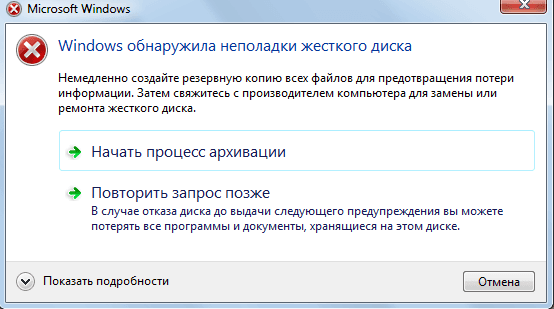
Isto deve-se ao facto de, durante o funcionamento do disco, poderem surgir problemas ou outros erros graves que danifiquem o sistema operativo, abrandando ou até parando o seu funcionamento. É muito chato, porque pode aparecer a cada 5-10 minutos. Na maioria dos casos, tal mensagem é um sinal de mau funcionamento do disco rígido, falha do sistema, perda do arquivo do sistema, etc. Não é recomendável ignorá-lo, e a melhor solução seria descobrir a causa da ocorrência.
Possíveis causas de erro
Existem muitas razões para este erro.
Geralmente ocorre quando um disco rígido trava, mas também pode ser causado por um erro de registro, memória insuficiente, inicialização excessiva ou instalação excessiva de programas, vírus, malware e muitas outras razões. Você pode resolvê-lo tentando restaurar o sistema, excluir arquivos de sistema desnecessários ou atualizá-lo.
Possíveis causas de uma falha no disco rígido:
Erro mecânico ou lógico . É muito provável que seja causado por corrupção do sistema de arquivos, setores defeituosos ou um problema mecânico. O disco rígido é responsável pelo armazenamento de dados e sua falha levará à perda de dados.
Danos aos arquivos do sistema . Seu dano pode causar, desinstalação incompleta do programa, exclusão de informações importantes do sistema, desligamento incorreto do computador, etc. O arquivo danificado, por sua vez, levará à falta de dados necessários para o sistema funcionar corretamente.
O fator humano . Muitos usuários que tentam melhorar o desempenho do PC podem causar problemas no sistema. Por exemplo, alterando as configurações do registro ou o local e as propriedades dos arquivos do sistema. Como eles são pouco versados nos componentes do sistema, eles seguem instruções incorretas ou realizam operações incorretas. Alguns deles podem danificar o sistema ou o hardware.
O vírus . Quando um computador infecta um vírus, ele não funciona mais como antes, mesmo que o software antivírus o tenha removido. O antivírus não repara os danos causados pelo vírus, mas apenas o remove. Em tais casos, a mensagem está associada à corrupção de dados por um vírus.
Como corrigir o erro
É difícil determinar a causa da mensagem de erro. Isso não significa que o disco rígido esteja danificado ou que haja algum problema com o sistema. A seguir estão algumas soluções que podem ajudar a consertá-lo.
Solução 1: comando sfc / scannow
Use ferramentas de correção de erros padrão incorporadas ao sistema operacional. Essas ferramentas podem ajudar a resolver muitos problemas sérios. O utilitário padrão "Verificar Arquivos do Sistema" irá verificar e corrigir o erro de sua integridade. Para iniciá-lo, abra o menu Iniciar e digite cmd no campo de pesquisa. Então, clicando com o botão direito do mouse, selecione "Executar como administrador" .
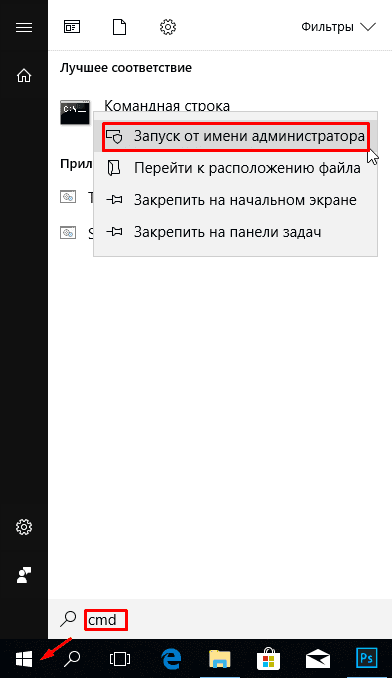
Para detalhes sobre como executar a linha de comando, veja o vídeo.
No prompt de comando, digite sfc / scannow e pressione Enter .
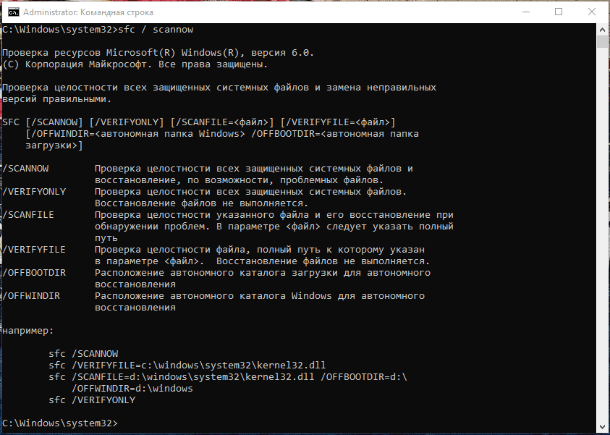
O processo mostrará rapidamente o resultado. Este comando verifica os arquivos do sistema e substitui o backup danificado. Não feche a janela até que a verificação seja concluída.
Solução 2: comando chkdsk
Se o primeiro método não funcionar, você pode verificar com o comando chkdsk . Na linha de comando, escreva-o com uma letra de unidade que você deseja verificar. Se você quiser testar a partição padrão, nada mais precisa ser escrito.
Digite "chkdsk" e pressione "Enter" .
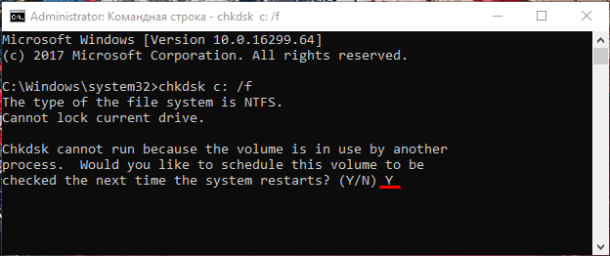
Se você precisar executar uma verificação completa do disco rígido com correção automática de erros de arquivos do sistema e setores defeituosos, você deve adicionar o parâmetro / F ao comando chkdsk .
Pode ser difícil verificar o disco no qual o sistema operacional está instalado, o sistema oferecerá para verificá-lo na próxima reinicialização, para o qual você precisa inserir a confirmação "Y" .
Depois de verificar o problema deve desaparecer. Antes de tentar executar este comando, é recomendável fazer backup dos dados. Desde correção de erros pode limpar alguns dados.
Solução 3: procurar setores defeituosos
Verifique setores defeituosos. Com este programa irá ajudar Victoria ou HDD Regenerator. Este último tem até a função de recuperação física de setores defeituosos. Isso é realizado "magnetizando" as seções ruins. Mais informações sobre o trabalho desses programas, veja nosso canal:
Se o disco tiver uma grande capacidade, o processo de digitalização pode levar algum tempo. Após a conclusão, um relatório sobre setores defeituosos será exibido.
Durante o processo de reparo, os dados armazenados em setores defeituosos podem ser apagados, backup é recomendado antes de começar.
Solução 4: centro de serviços
Entre em contato com um centro de serviços de reparo de discos. Para reparos, você precisa de equipamentos especiais e peças de reposição, que os usuários comuns não possuem. Alguns discos podem não ser recuperáveis.
Como desabilitar mensagens de erro
O erro aparece quando o sistema considera que o disco está danificado e lembra você de fazer backup de dados. Mas há casos em que tudo está bem e o sistema operacional apresenta um erro. Isso é muito chato quando se trabalha em um computador, mas existe a possibilidade de desligá-los.
Para fazer isso, pressione a combinação de teclas Win + R e na janela Executar , escrevemos o comando gpedit.msc (não disponível na versão Home do Windows).
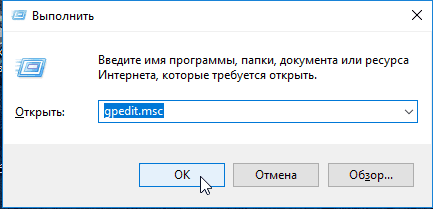
Na janela que é aberta, procure a pasta "Diagnóstico de disco" / "Diagnóstico de disco. Personalizar texto de alerta personalizado »
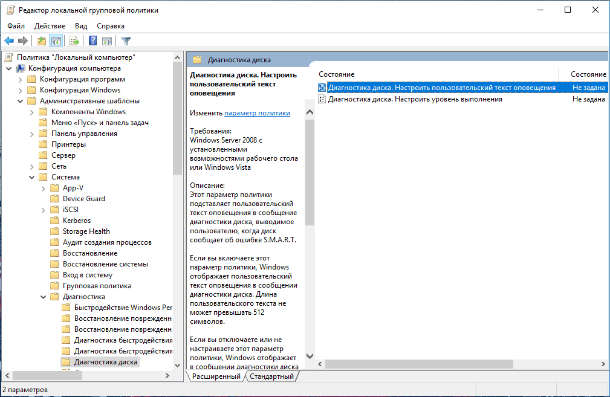
Em seguida, selecione "Desativado" e "Aplicar"
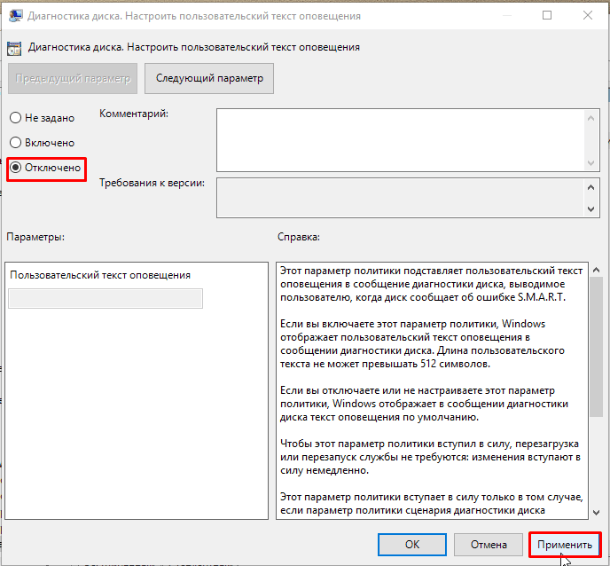
Isso desabilitará as notificações, mas não corrigirá o problema com o disco. Portanto, antes de fazer isso, verifique se o HDD não é a causa do problema.
Backup em caso de erro
Como já mencionado, problemas com o disco podem causar a perda de dados importantes. Portanto, é recomendável fazer um backup quando esse erro ocorrer. Copiando-o para outro disco ou mídia.
Isso pode ser feito usando ferramentas padrão do Windows, mais detalhes nos videoclipes:
A velocidade de clonagem depende principalmente da velocidade do disco, do modo selecionado e da quantidade de dados.
Como recuperar arquivos de um disco "quebrado" , você pode no vídeo do nosso canal





